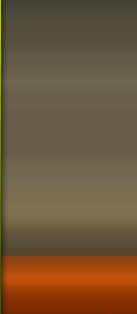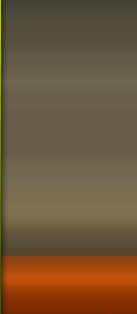| Статистика |
Онлайн всього: 1 Гостей: 1 Користувачів: 0 |
|
Каталог файлів
Рекомендації щодо оформлення мультимедійних презентацій
|
| 29.09.2014, 21:07 |
| Мультимедійна презентація – це програма, яка може містити текстові матеріали, фотографії, малюнки, діаграми та графіки, слайд-шоу, звукове оформлення і дикторський супровід, відеофрагменти й анімацію, тривимірну графіку.
Основною відмінністю презентацій від решти способів представлення інформації є їх особлива насиченість змістом та інтерактивність, тобто здатність певним чином змінюватися й реагувати на дії користувача.
Переваги мультимедійної презентації:
- унаочнює матеріали, що презентуються;
- підвищує оперативність і об’єктивність оцінювання результатів наукового дослідження;
- гарантує безперервний зв’язок у відносинах “журі – учень”;
- сприяє розвитку продуктивних, творчих функцій мислення учнів, формуванню операційного стилю мислення.
Рекомендації
щодо презентування матеріалів в електронному вигляді
Загальна частина
Матеріали в електронному вигляді для супроводу доповідей учнів представляються на електронних носіях у форматі електронних презентацій.
Структура матеріалів в електронному вигляді
Матеріали складаються з:
- титульного слайда;
- інформаційних слайдів;
- завершального слайда.
У титульному слайді вказуються:
- тема науково-дослідницької роботи;
- прізвище, ім’я і по батькові доповідача, клас, навчальний заклад;;
- прізвище, ім’я і по батькові наукового керівника, посада, місце роботи.
Інформаційні слайди містять таку інформацію:
- актуальність проблеми;
- науковий апарат;
- завдання дослідження;
- хід, зміст дослідження;
- результати дослідження;
- основні висновки;
Крім того, інформаційні слайди можуть містити діаграми і графіки, необхідні текстові, табличні й інші матеріали.
Вибір типу інформації, схем структуризації даних та порядок їх викладу здійснюється доповідачем відповідно до мети створення презентації.
Завершальний слайд містить подяку за увагу.
Раціонально використовувати наскрізну нумерацію слайдів, тобто титульний слайд – це слайд № 1, перший інформаційний слайд – це слайд № 2 і далі по порядку. Номер слайда відображається в правому верхньому кутку. На титульному та завершальному слайдах номер може не проставлятися.
Формат слайдів
Параметри сторінки:
- розмір слайдів має відповідати розміру екрана;
- орієнтація слайда – альбомна;
- ширина слайда – 24 см;
- висота слайда – 18 см;
- нумерувати слайди слід арабськими цифрами без знаків номера, рисочок тощо;
- формат показу слайдів – “Демонстрація”.
- графічний і текстовий матеріали розміщуються на слайдах так, щоб ліворуч і праворуч від краю слайда залишалося чисте поле шириною не менше 0,5 см.
Фон слайдів
Фон є елементом заднього (другого) плану. Він має виділяти, підкреслювати інформацію слайда, але не затуляти її.
Використання різних фонів на слайдах в рамках однієї презентації не створює відчуття єдності, зв’язності, стильності інформації.
Щоб уникнути цієї помилки, складання кольорової схеми презентації має починатися з вибору двох головних функціональних кольорів, які використовуються для фону та звичайного тексту.
Поєднання двох кольорів – кольору тексту та кольору фону – істотно впливає на глядача: деякі пари кольорів не тільки стомлюють зір, але й можуть призвести до стресу.
Традиція нашого сприйняття пов’язана з тим, що фон має бути світлим, а текст – темним. Цей контрастний образ прийшов від “книжкового” тексту. У друкованих текстах ми зіштовхуємось із максимальним контрастом: чорний – білий. Ми до нього звикли, око він не стомлює. Проте сприйняття тексту з екрану має дещо іншу специфіку. Зокрема, екран генерує випромінювання, і тому різкий контраст кольору і фону втомлює око. Є прийоми, за допомогою яких можна цей різкий контраст пом’якшити. Наприклад, можна обрати фон і колір в одній гамі, тобто тільки зробити фон максимально світлим, а шрифт – темним.
Необхідно запам’ятати ще одне правило вибору фону.
Будь-який фоновий малюнок підвищує стомлюваність очей і знижує ефективність засвоєння презентованого матеріалу.
Використання фотографій як фону є не завжди вдалою ідеєю через труднощі з підбором шрифту. В цьому випадку треба або використовувати більш-менш однотонні, іноді ледь розмиті фотографії, або розташовувати текст не на самій фотографії, а на кольоровій підкладці. Але такий варіант оформлення фону має бути виправданим метою презентації.
Заважає сприйняттю текстової інформації й використаний у презентації фон у вигляді анімованого об’єкта.
Рекомендується використовувати світлий фон слайдів (за кольорами: червоний – не менше 255; зелений – не менше 225; синій – не менше 225; поєднання, що рекомендується, – 230, 240, 250).
Текст
Не експериментуйте зі шрифтами. Шрифт – складний елемент дизайну. Досить легко зіпсувати слайд невмілим використанням шрифтів.
Під час оформлення презентації краще використовувати такі шрифти:
- Arial
- Comic Sans MS
- Courier
- Georgia
- Tahoma
- Times New Roman
- Verdana.
Вибір розміру (кегля) шрифту тексту
Кегль шрифту залежить від типу, фону презентації, проекційного обладнання.
Не слід використовувати виділення підкресленням, тому що в сприйнятті активних користувачів Інтернету підкреслення пов’язане з гіперпосиланням.
Рекомендовані розміри шрифтів:
Вид об’єкта Розмір шрифту
Заголовок слайда 22 – 30 pt
Підзаголовок 20 – 28 pt
Текст 18 – 22 pt
Підписи даних у діаграмах 20 – 24 pt
Підписи осей у діаграмах (якщо є) 18 – 22 pt
Заголовки осей у діаграмах (якщо є) 18 – 22 pt
Шрифт легенди 16 – 22 pt
Номер слайда 14 – 16 pt
Інформація в таблицях 18 – 22 pt
Текстова перевантаженість
Не розміщуйте на слайді дослівно все, що ви маєте намір сказати словами. Великий текст дуже важко читати та майже неможливо запам’ятати.
Прагніть максимально скоротити довжину речень, відмовитися від ввідних конструкцій і інших граматичних “надмірностей”. Текст у презентації має бути простим, лаконічним, таким, що нагадує тези (якщо, звичайно, ви не використовуєте цитати).
Оптимізуючи текст, подумки видаляйте по черзі кожне слово з речення і дивіться, чи зміниться його зміст. Якщо ні – безжально позбавляйтеся від цього слова.
Не пишіть весь текст прописними літерами.
СЛОВО, НАПИСАНЕ ЛИШЕ ПРОПИСНИМИ ЛІТЕРАМИ, ВТРАЧАЄ ІНДИВІДУАЛЬНІСТЬ І ЗЛИВАЄТЬСЯ З ІНШИМИ.
Розстановка пробілів
Під час набору тексту пробіли ставляться:
- після, а не до знаків: крапка; кома; двокрапка; крапка з комою; знак питання; знак оклику; закриваючі лапки; дужка, що закриває текст;
- до, а не після знаків: дужка, що відкриває текст; відкриваючі лапки;
- між окремими словами.
Числові значення
Під час оформлення числових значень необхідно врахувати такі правила оформлення:
- при посиланні на роки певного століття, слід значення року вказувати арабськими цифрами, а століття – римськими (наприклад, 70-і роки XX ст.);
- не варто використовувати на слайді числове значення, оформлене у вигляді буквеного скорочення (наприклад, “млн.”, “млрд.”); краще для сприйняття вживати арабські цифри (наприклад, “1 000 000”, “1 000 000 000”);
- можна виділяти числові значення іншим кольором, розміром шрифту.
Графічні об’єкти в презентації
Під час використання графічних об’єктів у презентації необхідно враховувати деякі моменти.
1. Не використовуйте малюнки, фотографії поганої якості чи із спотвореними пропорціями.
2. Коректно застосовуйте ілюстративний матеріал на слайді.
Бажано, щоб зображення було не стільки фоном, скільки ілюстрацією тексту, яка допомагає по-новому його зрозуміти та розкрити. Одночасно треба продумати й фон малюнка, який би підкреслював усі його деталі. Підпис малюнка має розташовуватися під малюнком.
3. Рівномірно та раціонально використовуйте площу слайда.
Потрібно враховувати особливості сприйняття, які склалися в європейській традиції: інформація, особливо при переглядовому читанні, сприймається зліва направо і зверху вниз – відповідно до руху ока. Тому найважливіша інформація має розміщуватися зверху ліворуч. Враховувати ці особливості сприйняття потрібно під час розміщення на слайді тексту і графічного об’єкта.
Якщо текст первинний, а графіка – це всього лише ілюстрація, то краще розмістити текстовий фрагмент у лівому верхньому куті слайда, а графічний об’єкт – внизу праворуч.
Якщо ж графічний об’єкт є смисловою домінантою слайда, а текст – це коментар до малюнка, то в цьому випадку взаємне розташування потрібно зробити інакше: малюнок – зверху ліворуч, а текст – внизу праворуч.
Діаграми
Діаграми готуються з використанням майстра діаграм табличного процесора MS Excel.
Дані й підписи не повинні накладатися одне на одного та зливатися з графічними елементами діаграми.
Структурні діаграми готуються за допомогою стандартних засобів малювання пакету MS Office.
Якщо під час форматування слайда є необхідність пропорційно зменшити розмір діаграми, то розмір шрифтів реквізитів повинен бути збільшений з таким розрахунком, щоб реальне відображення об’єктів діаграми відповідало значенням, вказаним у таблиці.
Під час вибору типу діаграми необхідно визначати тип порівняння даних: покомпонентне, позиційне, часове, почасткове чи кореляційне.
Кожному з цих типів порівняння відповідає один з п’яти основних типів діаграм: круг, лінійчата, крапкова діаграми, гістограма або графік.
Під час покомпонентного порівняння, передусім, показується розмір кожного компонента у відсотках від якогось цілого.
При позиційному порівнянні ми виявляємо, як об’єкти співвідносяться один з одним – чи однакові вони, більші або менші за інших.
Часове порівняння показує, як змінюються дані в часі – що відбувається з тими чи іншими показниками впродовж певних проміжків часу.
Почасткове порівняння допомагає визначити, скільки об’єктів потрапляє в певні послідовні області числових значень. Наприклад, почасткове порівняння використовується для того, щоб показати, яка частка мешканців відноситься до вікової групи до 10 років, яка – від 10 до 20 і так далі.
Кореляційне порівняння показує наявність (або відсутність) залежності між двома змінними.
Також необхідно виділяти найбільш важливі частини діаграми, графіка.
Для побудови більшості кругових діаграм краще використовувати не більше шести компонентів. Якщо вам потрібно відобразити більше число компонентів, виберіть із них п’ять найбільш важливих, а останні згрупуйте в категорію “інші”.
Під час складання лінійчатих діаграм необхідно переконатися, що проміжок, що розділяє лінійки, менший, ніж ширина самих лінійок.
Використовуйте найконтрастніший колір або штрихування для того, щоб виділити найважливіший елемент, підкреслюючи тим самим основну ідею, виражену в заголовку.
Під час складання графіка майте на увазі, що лінія має бути жирніше, ніж вісь абсцис, яка, в свою чергу, має бути жирнішою за горизонтальні та вертикальні лінії, що створюють координатну сітку.
Вертикальні лінії координатної сітки можна використовувати для того, щоб розділити значення параметра за попередні періоди і дані прогнозу або розбити тимчасову вісь по четвертинах або роках. Горизонтальні лінії допомагають точніше порівнювати відносні величини. Тому в кожному окремому випадку треба вирішити, яку саме кількість вертикальних і горизонтальних ліній слід задавати.
Для наведення числових даних доцільно використовувати числовий формат з роздільником груп розрядів. Якщо дані (підписи даних) є дробовими числами, то число десяткових знаків, що відображається, повинне бути однакове для всієї групи цих даних (всього ряду підписів даних).
Числа слід округлювати та уникати дробів, якщо точна величина несуттєва. Наприклад, 12 % запам’ятовується набагато краще, ніж 12,3 % або 12,347 %.
Таблиці
Таблична інформація вставляється в матеріали як таблиця текстового процесора MS Word або табличного процесора MS Excel.
Під час розміщення таблиці як об’єкта та пропорційній зміні її розміру реальний розмір шрифту, що відображається, повинен бути не менше 18 pt.
Таблиці і діаграми розміщуються на світлому або білому фоні.
Не варто вставляти в презентації великі таблиці: вони складні для сприйняття: краще замінювати їх графіками, побудованими на основі цих таблиць.
Якщо все ж таблицю показати необхідно, то краще залишити якомога менше рядків і стовпців, привести лише найнеобхідніші дані.
Це також дозволить зберегти необхідний розмір шрифту, щоб таблиця не перетворилася на медичну таблицю для перевірки зору.
Не слід розбивати таблицю та розміщувати її окремі частини на різних слайдах, якщо при цьому ви забули на одному із слайдів відзначити функціональні й змістовні поля таблиці.
Анімація об’єктів і зміна слайдів
Основна роль анімації в презентаціях – це вирішення питання дозування інформації. Анімуючи об’єкт у презентації, варто пам’ятати, що будь-який рухомий об’єкт знижує сприйняття, відволікає, порушує динаміку уваги.
У титульному слайді використання анімації об’єктів не допускається.
В інформаційних слайдах допускається використання анімації об’єктів тільки у випадку, якщо це необхідно для відображення змін, що відбуваються в тимчасовому інтервалі, і якщо черговість появи анімованих об’єктів відповідає структурі доповіді. У решті випадків використання анімації є недоцільним.
Анімація об’єктів повинна відбуватися автоматично після закінчення необхідного часу. Анімація об’єктів в межах одного слайда “по клацанню” не є раціональною.
Для зміни слайдів використовується режим “уручну”. Перехід слайдів у режимі “за часом” не допускається. Дозволяється використання стандартних ефектів переходу, окрім ефектів “жалюзі”, “шашки”, “розчинення”, “горизонтальні смуги”. Для всіх слайдів застосовується однотипний ефект їх переходу.
Звуковий супровід анімації об’єктів і переходу слайдів використовується за виключної необхідності.
Включення макросів у матеріали не допускається.
Поради Дейла Карнегі
щодо підготовки презентацій
Ефективне представлення презентації досягається за рахунок виконання чотирьох загальноприйнятих етапів – чотирьох “П”: планування, підготовки, практики та презентації:
Планування
1. Визначте основні моменти доповіді на основі аналізу специфіки аудиторії.
2. Опишіть відношення вашої аудиторії до даної теми – її знання та досвідченість, потреби, бажання і цілі. Запитайте себе: “Наскільки аудиторія готова до сприйняття цієї теми?”
3. Визначте мету презентації, продумайте, як вона співвідноситься з очікуваними результатами. Ви прагнете щось донести до аудиторії, переконати її, навчити, мотивувати свою думку? Коли мета точно сформульована, її легко досягти.
4. Зміст презентації повинен залежати від цілей доповідача, інтересу та рівня знань аудиторії. Використовуйте загальні й зрозумілі слова і фрази, фокусуючи увагу на меті доповіді.
Підготовка
1. Підготуйте текст супроводжуючої доповіді відповідно до визначеної структури та часу, відведеного на показ презентації.
2. Визначте важливість вашого повідомлення. Запитайте себе: “Чому це повідомлення так важливе для мене?”
3. Сформуйте структуру презентації, поставивши її в центрі доповіді і виділивши ключові моменти, що спираються на факти.
4. Підготуйте цікавий початок презентації. Задайтеся яким-небудь питанням, здивуйте аудиторію або приведіть в приклад який-небудь випадок, здатний зацікавити аудиторію. Відкриття повинне займати від 5% до 10% презентації.
5. Визначте головні ідеї доповіді та обґрунтуйте їх статистикою, документами, аналогіями або наочними прикладами. Майте на увазі, що всі основні ідеї повинні бути пов’язані з темою доповіді. Враховуючи, що слухачі пам’ятають від 4 до 6 різних позицій, ретельно відбирайте головні ідеї. Вони повинні скласти від 80% до 85% презентації.
6. Підготуйте хороше завершення презентації, що відповідає меті доповіді та запам’ятовується. Це може бути оригінальне (але не надто) підведення підсумків, інше формулювання теми або внесення сумнівів у ряди слухачів. Також може бути ефективним повернення до початку доповіді. Під час вибору способу завершення слід визначити, яку реакцію ви чекаєте від слухачів. Завершення повинне займати від 5% до 10% презентації.
Практика
1. Підготуйте презентацію, яка має супроводжувати Вашу доповідь.
2. Повправляйтеся з доповіддю перед невеликою аудиторією або друзями та дізнайтеся їх думку про зміст і стиль презентації. Нижче перераховані питання, яким слід приділити особливу увагу:
- Чи добре сприймається доповідь?
- Чи спираються основні моменти доповіді на факти?
- Чи зрозумілі малюнки та ілюстрації, чи достатньо ілюструють вони дану тему?
- Чи не використовуєте ви терміни та вирази, незрозумілі аудиторії?
- Чи є завершення презентації таким, що запам’ятовується?
- Чи задоволені Ви самі своєю доповіддю?
3. Запишіть репетицію свого виступу на відео та уважно перегляньте її, відзначаючи всі відхилення від теми й інші прояви негараздів. Пам’ятайте, що кращий спосіб боротьби з нервозністю – це упевненість в собі, що зростає з кожним новим виступом.
4. Якщо це можливо, проведіть декілька репетицій, використовуючи нові ідеї та способи подання матеріалу. Зупиніться на тому способі, який вам більше подобається.
5. Налаштуйтеся на той час, який Вам відведено для презентації.
Презентація
1. Абсолютне володіння даною темою, максимальне залучення уваги аудиторії та донесення до неї важливості вашого повідомлення.
2. З погляду професіонала проведення презентації слід вважати привілеєм, який вимагає високого ступеня відповідальності, зате надає додаткових можливостей.
3. Із самого початку створіть сприятливе враження. По можливості дивіться в очі слухачам. Будьте самим собою і розслабтеся.
4. Розповідаючи, будьте природні. Промовляйте ствердним підвищеним тоном. Уповільнюйте мову, щоб виділити головні моменти, витримуйте паузи, щоб відокремити їх один від одного.
5. Відповідаючи на питання, акцентуйте увагу на основним моментах Вашого дослідження, не відхиляйтеся від сутності питання. |
|
Категорія: Мої файли | Додав: admin
|
| Переглядів: 766 | Завантажень: 0
| Рейтинг: 0.0/0 |
Додавати коментарі можуть лише зареєстровані користувачі. [ Реєстрація | Вхід ] |
| Друзі сайту |

 |
|